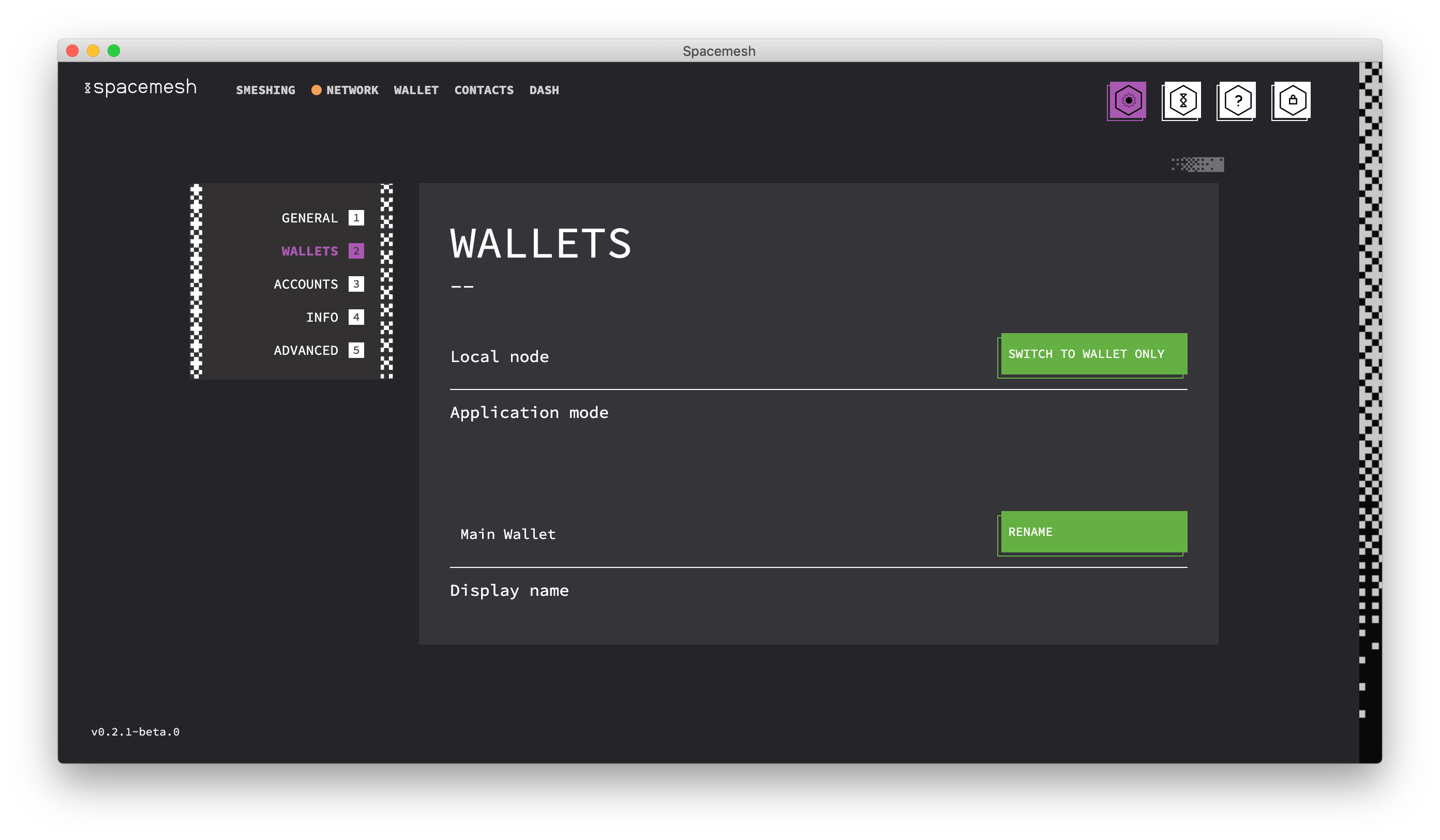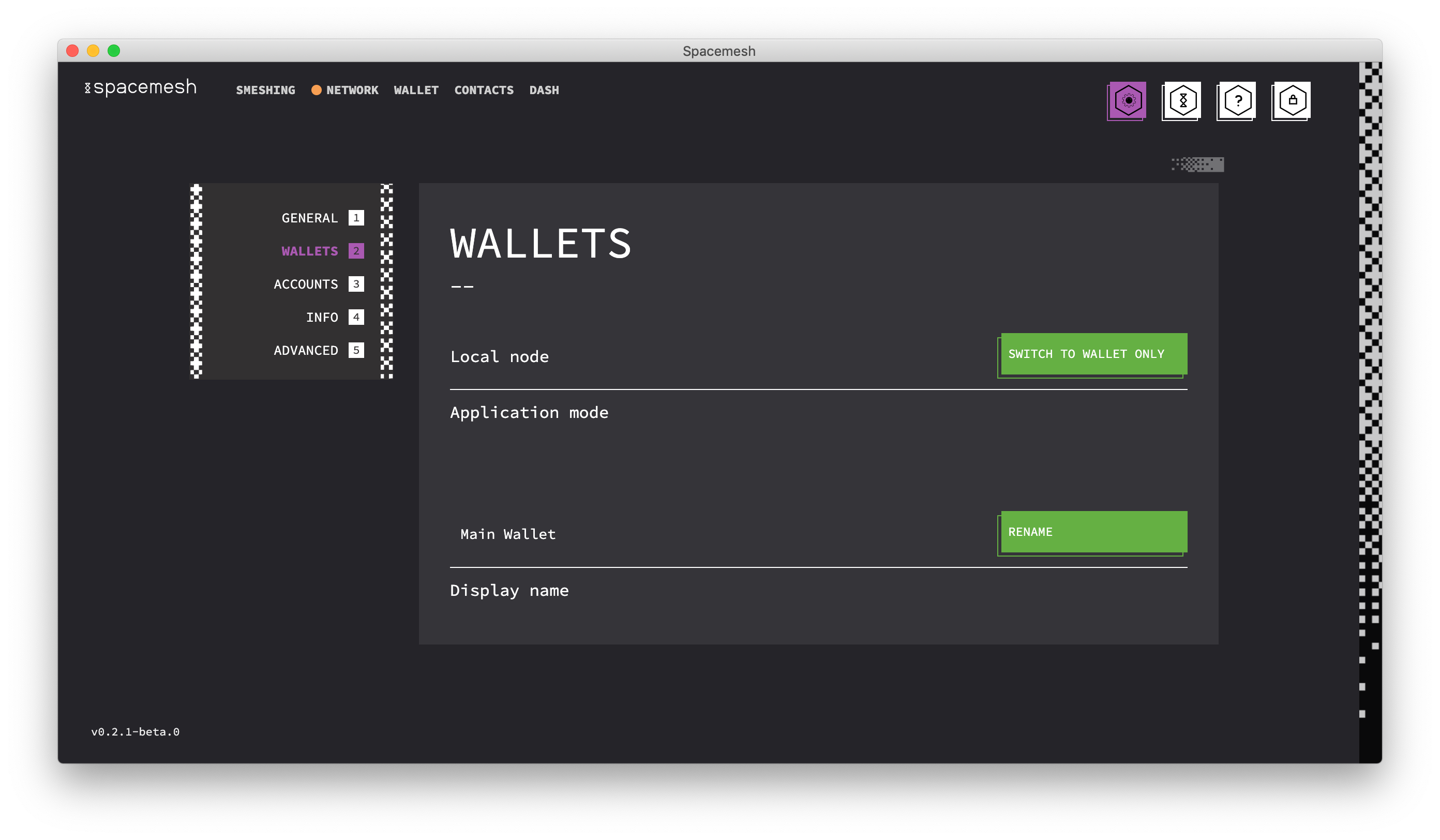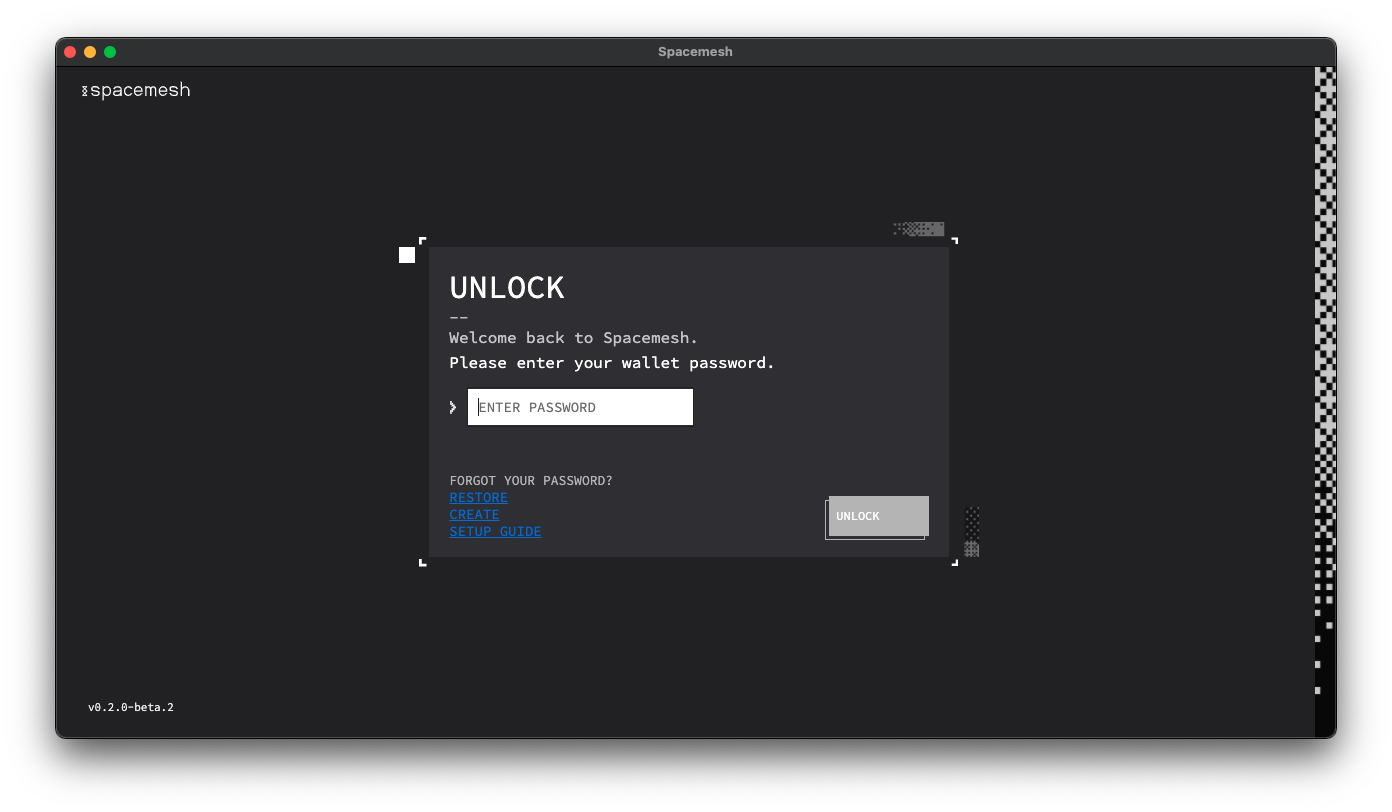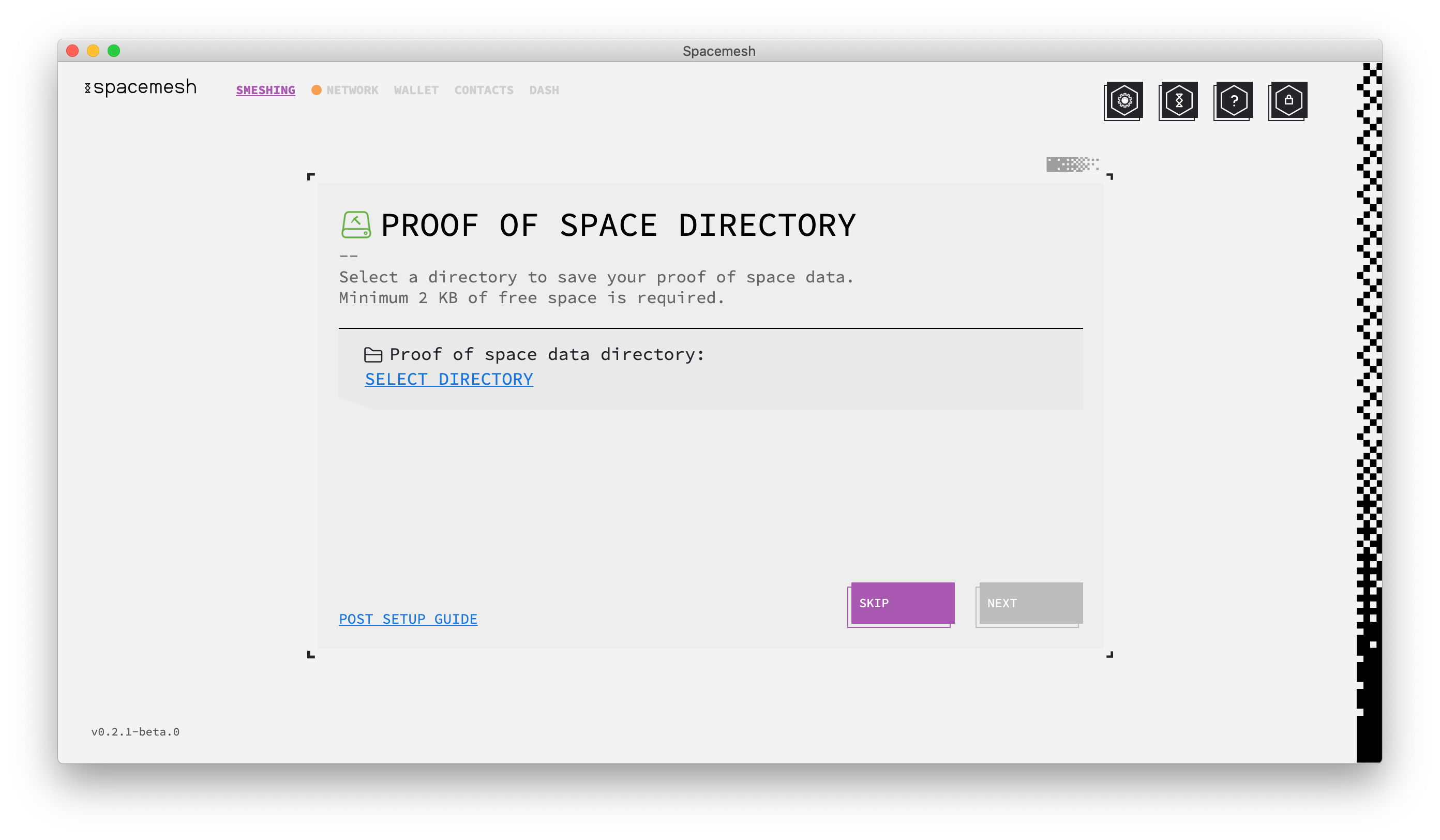当八卦开始传播新的Windows 11正在开发中时,每个微软用户都对新操作系统的外观以及它将带来什么感到好奇。
经过猜测,Windows 11 就在这里。操作系统带有新的设计和功能更改。除了一些添加之外,它还带有功能弃用和删除。
Windows 11 中不存在的功能之一是 Paint 3D。虽然它仍然提供经典的Paint,它对抽屉,涂鸦者和涂鸦者有好处,但它放弃了Paint 3D,它提供了额外的功能,非常适合3D创作者。如果您正在寻找一些额外的功能,我们建议Autodesk Maya作为最好的3D设计软件。
如何下载适用于 Windows 11 的画图 3D?
1.从官方网站下载画图3D
- 转到 Microsoft 网站查找 Paint 3D。
- 点击获取。
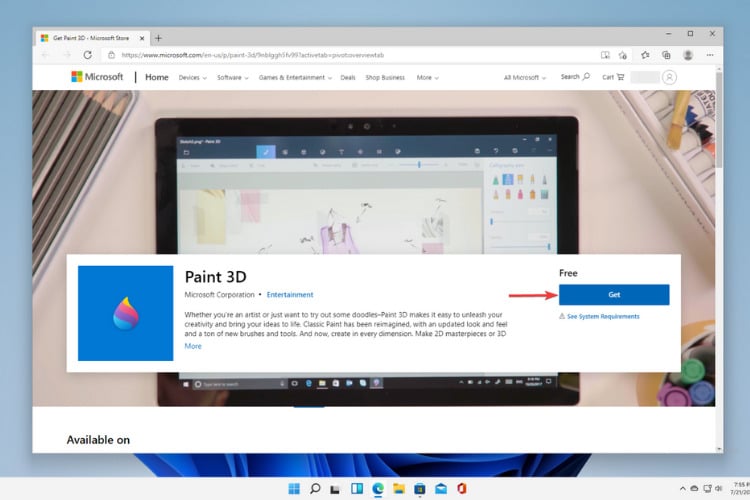
- 该网站将尝试打开微软商店。点击打开。
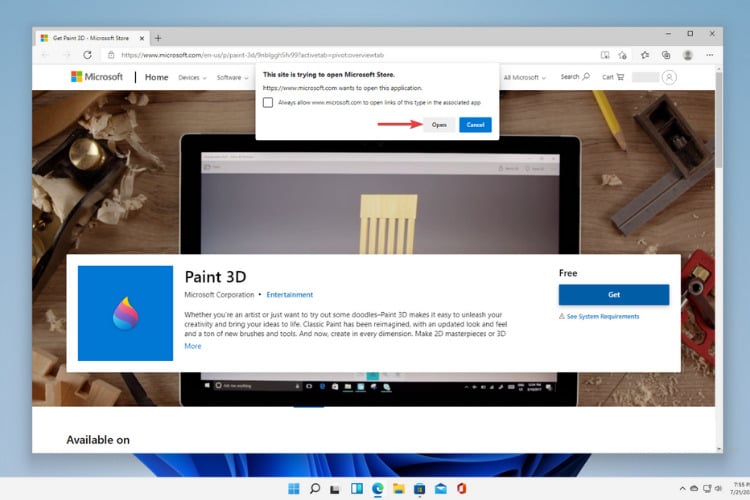
- 点击Free 按钮开始下载。
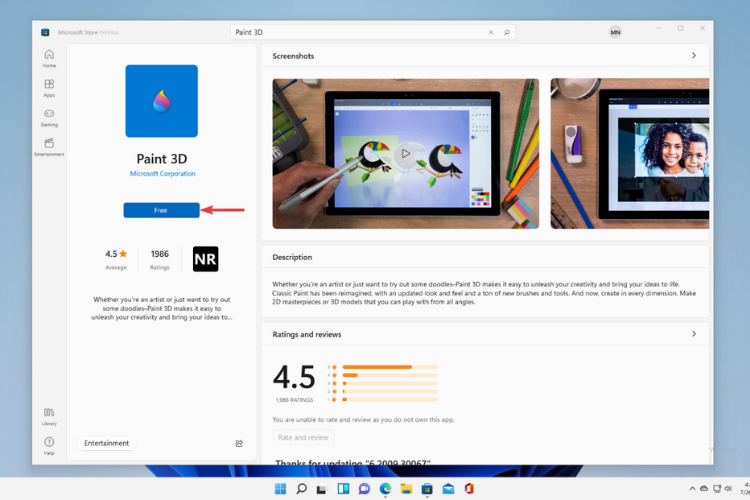
- 现在,您可以通过单击“启动”开始使用画图 3D。
2. 从应用商店下载画图 3D
- 转到您的微软商店并查找该应用程序。
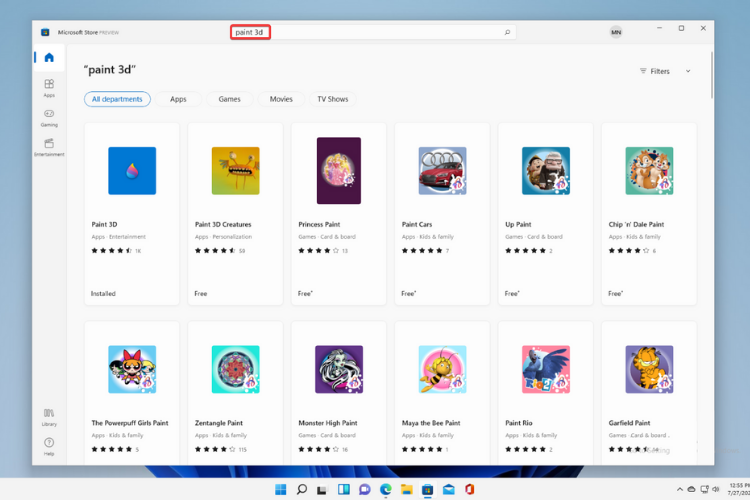
- 现在您应该注意到已安装Paint 3D。选择它并单击启动以开始使用该应用程序。
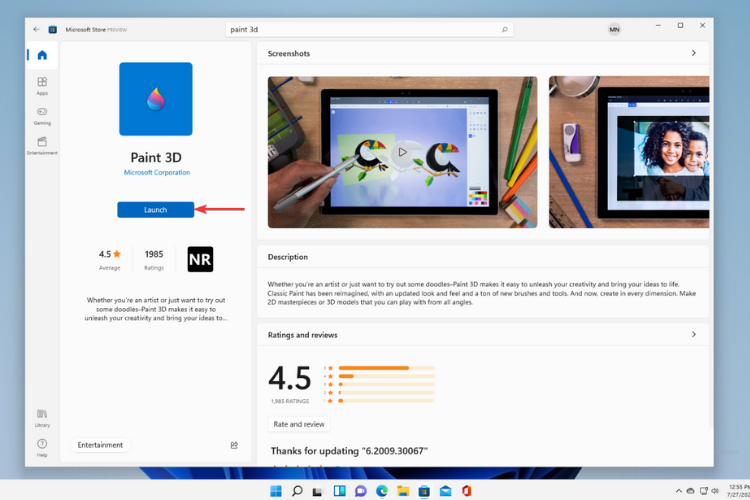
在您的 Windows 11 设备上安装该应用程序后,您可以随时通过在“开始”菜单的搜索栏中查找它来启动它。
为什么微软删除了Paint 3D?
您可能会问自己为什么微软选择删除Windows 10中可用的某些功能。
到目前为止,微软还没有给出任何准确的答案。关于官方的Windows 11规格,功能和计算机要求,这家科技公司表示:
从 Windows 10 升级到 Windows 11 或安装 Windows 11 更新时,某些功能可能会被弃用或删除。
但鉴于今年早些时候,微软决定不再在 2021 年 2 月 24 日发布的 Windows 10 预览体验成员版本中包含 Paint 3D,因此该应用程序没有在新操作系统中脱颖而出也就不足为奇了。
在Paint 3D中,微软还删除了用于新Windows安装的3D Viewer应用程序,此前在Windows 10的同一Insider版本中默认从主侧边栏菜单中隐藏了3D Objects文件夹。
虽然某些功能未随 Windows 11 一起安装,但其他功能已被弃用,因为它们不再被认为是有效的。
专家提示:
赞助
有些PC问题很难解决,尤其是在涉及损坏的存储库或丢失的Windows文件时。如果您在修复错误时遇到问题,则您的系统可能部分损坏。
我们建议安装 Restoro,该工具将扫描您的机器并确定故障是什么。
单击此处下载并开始修复。
但是,您不必担心这一点,因为我们将在上面向您展示如何在新的Windows版本中轻松启用Paint 3D。
画图 3D 比经典画图好吗?
与经典的Paint相比,Paint 3D更专业,功能更多,顾名思义,它允许您在3D空间中创建和操作3D对象。
您可以使用记号笔勾勒您的想法,用笔做笔记,并使用 3D 涂鸦工具将您的绘图转换为 3D 模型。
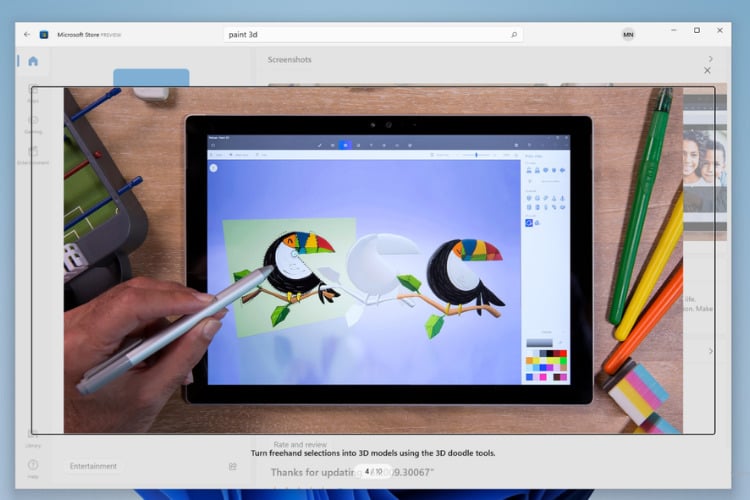
此外,您可以使用 2D 选择编辑 3D 照片以增加一些深度并添加贴纸、纹理或其他背景以获得最佳图片。
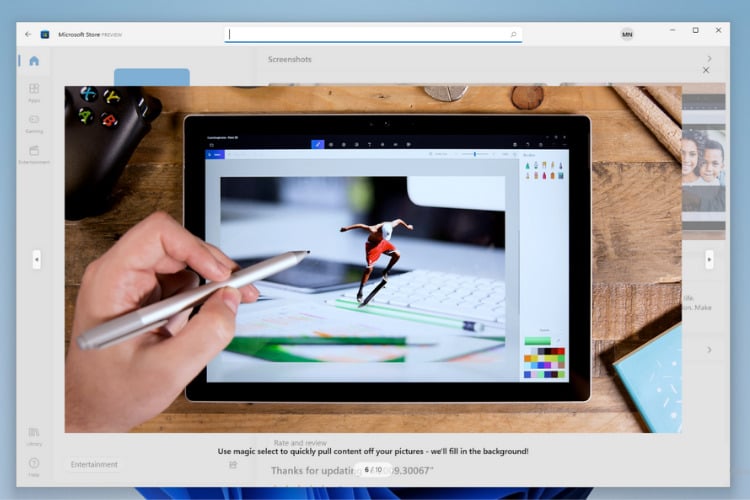
但是,如果您真的想炫耀自己的作品,您应该知道该应用程序为您提供了导出创作过程视频并将其呈现给其他人的可能性。
最后,在比较两者时,Paint 3D使您可以创建和共享具有所有酷炫功能和工具的非常出色的项目,这使它成为比经典Paint更好的应用程序。
但是,如果您真的对3D应用程序感兴趣,那么您绝对应该看看最好的3D设计软件工具。
如果您想了解新操作系统在设计,界面,功能,要求方面与Windows 10有何不同,或者您对升级感兴趣,则可以查看此Windows 11与Windows 10的比较。
 我爱收益
我爱收益